AutoRecovery Word Mac é um recurso valioso dos programas do Office no MacBook Air, Pro, iMac e Mac Studio. Ele oferece suporte à recuperação de arquivos na condição de que o aplicativo Word ou macOS trave repentinamente e o erro da Microsoft relate a perda de documentos do Mac .
Como funciona o AutoRecovery Word Mac ? Ele realiza backup de arquivos em segundo plano salvando arquivos automaticamente em intervalos definidos. Por padrão, o AutoRecovery Word Mac salva um documento a cada 10 minutos. No entanto, você pode definir a frequência com que seus documentos de AutoRecuperação são salvos em segundo plano para evitar perda de dados devido ao desligamento repentino.
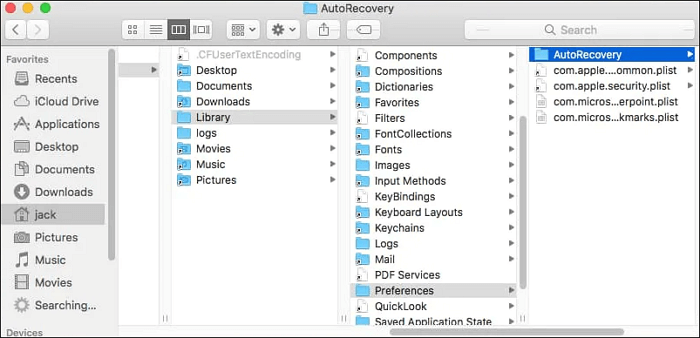
Nota: Depois de clicar em “Salvar” ou pressionar “Command + S” para salvar suas alterações no documento do Word, sua versão anterior de AutoRecuperação será removida. Portanto, é difícil recuperar a versão anterior do documento Word Mac com o recurso AutoRecovery Word.
Como ativar a recuperação automática do Word Mac
Para proteger seus documentos do Word contra a perda de alterações após falhas repentinas do aplicativo ou do sistema, você deve garantir que o recurso AutoReccoer Word esteja ativado. Confira as etapas por trás:
Passo 1. Abra o aplicativo Word em seu Mac.
Passo 2. Vá até o menu do aplicativo Word, clique em “AutoSave” e ative-o se exibir “OFF”.

E você pode alterar a frequência com que os arquivos do AutoRecovery Word são salvos, verificando as etapas abaixo:
Passo 1. Clique em “Preferências” no Word.
Passo 2. Clique em "Salvar" para abrir a janela "Salvar informações de AutoRecuperação".
Etapa 3. Defina com que frequência a AutoRecuperação salva seus documentos.
Suponha que o recurso AutoRecovery esteja “DESLIGADO” no seu MacBook, então você perdeu os documentos do Word não salvos, não se preocupe! Além disso, há muitas maneiras de ajudá-lo a recuperar arquivos do Word não salvos, incluindo o uso de software de recuperação de arquivos de terceiros e a recuperação de arquivos excluídos permanentemente do Mac Terminal ; você pode consultar este artigo para resolver seu problema.

Mac de recuperação de documentos do Word não salvos, como recuperar documentos do Word excluídos ou não salvos
Este artigo fornece 4 maneiras eficazes de recuperar documentos do Word não salvos no Mac com etapas detalhadas. Leia mais >>
Onde está a localização do arquivo de recuperação automática no Mac
Quando o seu Mac desliga automaticamente devido à bateria fraca ou o Word continua travando no Mac e precisa ser reiniciado, você não terá tempo para salvar seus arquivos do aplicativo Word. Não se preocupe. Você pode encontrar os arquivos não salvos a tempo no local dos arquivos de AutoRecuperação.
Para encontrar qualquer arquivo de AutoRecuperação em seu Mac, verifique as etapas abaixo:
Passo 1. Abra o "Finder".

Passo 2. Clique em "Ir > Ir para a pasta". Ou pressione “Shift + Command + G” e digite o caminho da pasta:
- O local do arquivo de AutoRecuperação é /Users/username/Library/Containers/com.Microsoft/Data/Library/Preferences/AutoRecovery usando Office Word 2016/2019/2021 ou Office 365.
- O local do arquivo de AutoRecuperação é /Users//Library/Application Support/Microsoft/Office/Office 2011 AutoRecovery usando o Office Word 2011.
Além disso, o local do arquivo AutoRecovery Word Mac pode ser alterado; confira os passos:
Passo 1. Abra o menu Word e clique em “Preferências”.
Etapa 2. Selecione "Configurações pessoais > Locais de arquivos".
Etapa 3. Clique em "Arquivos de AutoRecuperação" em "Locais de arquivos" e clique em "Modificar".
Passo 4. Selecione o local onde deseja salvar os arquivos de AutoRecuperação e clique em “Abrir”.
Compartilhe este artigo nas redes sociais para ajudar outras pessoas a aprender mais sobre o AutoRecovery Word Mac.
Use o AutoRecovery Word Mac para recuperar documentos do Word não salvos
Quando você está trabalhando, podem surgir muitas situações que fazem com que você perca as alterações feitas em seu documento do Word.
- Reinicie o seu Mac sem chance de salvar o documento do Word
- Forçar o encerramento no Mac quando o Word está congelado, então o documento é perdido
- Pressionado acidentalmente Não salvar no Word Mac ao sair do aplicativo Word
Na maioria dos casos, quando o sistema trava ou você sai repentinamente do aplicativo Word, ao abrir o aplicativo Word novamente, ele exibirá automaticamente o último documento de progresso salvo e você poderá salvá-lo novamente manualmente.
Caso contrário, você pode retornar o documento do Word não salvo com o recurso AutoRecuperação do Word. Confira os seguintes passos:
Passo 1. Inicie o "Finder" e clique em "Ir > Ir para a pasta".
Etapa 2. Insira o caminho /Users/username/Library/Containers/com.Microsoft/Data/Library/Preferences/AutoRecovery .
Etapa 3. Vá para a pasta AutoRecovery e selecione o documento que deseja restaurar.

Passo 4. Renomeie o documento e altere a extensão do nome do arquivo para “.doc”.
Passo 5. Clique duas vezes no documento para abri-lo no aplicativo Word e clique em “Salvar como” para salvá-lo em uma nova pasta.
Além disso, usar software de recuperação de arquivos Mac, arquivos temporários e restaurar da Lixeira também pode ajudá-lo a recuperar documentos do Word não salvos. Leia este artigo para saber mais sobre as etapas detalhadas.

Como recuperar documentos do Word não salvos no Mac sem recuperação automática. Recuperação de palavras não salvas
Este artigo apresentará três métodos diferentes para recuperar documentos do Word não salvos no Mac. Leia mais >>
AutoRecovery Word Mac: a melhor alternativa
Usar o recurso AutoRecuperação para recuperar documentos não salvos é muito simples e fácil de entender, mas há desvantagens aplicáveis à premissa de que você ativou o recurso AutoRecuperação no aplicativo Word.
Além disso, depois de salvar ou excluir um documento do Word por engano, será difícil recuperá-lo usando o recurso AutoRecuperação porque, depois de salvar o documento manualmente, o histórico do registro de AutoRecuperação será removido. Nesse caso, você também não poderá recuperar seu documento da Lixeira.
Mas o céu é o limite; você ainda pode recuperar seus documentos do Word com a melhor alternativa de conversor de recuperação de texto: EaseUS Data Recovery Wizard para Mac é uma ferramenta de recuperação de arquivos poderosa e confiável que pode recuperar arquivos excluídos permanentemente do Mac .
O software de recuperação de dados EaseUS Mac suporta a recuperação de vários tipos de arquivos, incluindo imagens, vídeos, documentos, áudio, etc. É particularmente bom na recuperação de documentos, incluindo, mas não se limitando aos seguintes cenários de reparo:
- Suporta recuperação de arquivos do Word não salvos
- Corrigir arquivo Excel corrompido no Mac
- Recupere PowerPoint não salvo no Mac
- Recuperar arquivo não salvo do Photoshop Mac
Você pode seguir as etapas abaixo para recuperar seus documentos do Word não salvos e perdidos no Mac.
Nota : Você pode criar um backup clicando primeiro em "Backup de disco" à esquerda. Quando o disco é danificado ou o documento não salvo no disco é excluído ou perdido acidentalmente, você pode recuperar os dados da imagem de backup.
Passo 1. Selecione o disco
Inicie o EaseUS Data Recovery Wizard para Mac, passe o mouse sobre o dispositivo onde você perdeu um arquivo não salvo e clique em "Pesquisar arquivos perdidos".

Passo 2. Escolha documentos não salvos
Após a digitalização, clique em “Tipo” e expanda “Documentos não salvos”. Clique no tipo exato de arquivo – Word, Excel, Powerpoint, Keynote, Pages ou Numbers que você perdeu sem salvar.

Passo 3. Visualize e recupere arquivos não salvos
Clique duas vezes para visualizar o arquivo não salvo, selecione a versão correta e clique em “Recuperar” para salvar o arquivo em outro local seguro no Mac.


Revisão do EaseUS Data Recovery Wizard para Mac [atualização em 2023]
EaseUS Data Recovery Wizard para Mac é um software de recuperação de dados confiável e eficaz que oferece suporte à recuperação de dados de vários tipos de arquivos. Leia mais >>
Conclusão
AutoRecovery Word Mac é um recurso valioso dos programas do Office no MacBook Air, Pro, iMac e Mac Studio . Você pode recuperar documentos do Word não salvos usando o recurso AutoRecovery. Se você desabilitar o recurso AutoRecovery no aplicativo Word, não se preocupe. O EaseUS Data Recovery Wizard para Mac pode ajudá-lo a recuperar documentos não salvos do Word, Excel e PowerPoint.
Perguntas frequentes sobre recuperação automática do Word Mac
Aqui estão as perguntas que as pessoas fazem com frequência relacionadas ao AutoRecovery Word Mac:
1. Existe uma maneira de recuperar um documento do Word não salvo no Mac?
Sim, você pode recuperar um documento do Word não salvo no Mac usando o recurso AutoRecovery. Você deve encontrar o documento não salvo na pasta de arquivos de AutoRecuperação, renomeá-lo e salvá-lo em um novo local. Ou você pode usar o software profissional de recuperação de documentos do Word EaseUS Data Recovery Wizard for Mac para recuperar seu arquivo do Word não salvo.
2. Meu Mac possui AutoRecuperação?
Se o seu Mac instalou as versões Microsoft Office 365 para 2023, MS Word 2021, 2019, 2016 e 2011 Mac, que oferecem o recurso AutoRecuperação para restaurar um documento do Word não salvo que não foi salvo, seu Mac possui AutoRecuperação.
3. Onde estão os arquivos de AutoRecuperação no Mac Word?
Você pode encontrar os arquivos de AutoRecuperação no Mac seguindo as etapas:
Passo 1. Inicie o "Finder" e clique em "Ir > Ir para a pasta".
Etapa 2. Insira o caminho /Users/username/Library/Containers/com.Microsoft/Data/Library/Preferences/AutoRecovery .
Esta página foi útil?
Atualizado por Jacinta
"Obrigada por ler meus artigos. Espero que meus artigos possam ajudá-lo a resolver seus problemas de forma fácil e eficaz."
Escrito por Leonardo
"Obrigado por ler meus artigos, queridos leitores. Sempre me dá uma grande sensação de realização quando meus escritos realmente ajudam. Espero que gostem de sua estadia no EaseUS e tenham um bom dia."
-
O EaseUS Data Recovery Wizard é um poderoso software de recuperação de sistema, projetado para permitir que você recupere arquivos excluídos acidentalmente, potencialmente perdidos por malware ou por uma partição inteira do disco rígido.
Leia mais -
O EaseUS Data Recovery Wizard é o melhor que já vimos. Está longe de ser perfeito, em parte porque a tecnologia avançada de disco atual torna a recuperação de dados mais difícil do que era com a tecnologia mais simples do passado.
Leia mais -
O EaseUS Data Recovery Wizard Pro tem a reputação de ser um dos melhores programas de software de recuperação de dados do mercado. Ele vem com uma seleção de recursos avançados, incluindo recuperação de partição, restauração de unidade formatada e reparo de arquivos corrompidos.
Leia mais
Artigos relacionados
-
Como executar a recuperação de dados do Mac no modo de recuperação [sem criar uma unidade USB]
![author icon]() Jacinta 19/10/2025
Jacinta 19/10/2025
-
Como consertar o disco rígido interno que não aparece no Mac [7 métodos disponíveis]
![author icon]() Leonardo 15/04/2025
Leonardo 15/04/2025
-
Guia completo: como formatar o MacBook Pro/Mac
![author icon]() Leonardo 24/08/2025
Leonardo 24/08/2025
-
Não é possível salvar o arquivo do Excel no Mac | Erros Comuns e Soluções (2025)
![author icon]() Leonardo 15/04/2025
Leonardo 15/04/2025
